 По умолчанию, операционная система Windows отключает возможность видеть скрытые и системные файлы. Сделано это для того, чтобы обезопасить работоспособность Windows от неопытного пользователя, от того, чтобы он случайно не удалил или не изменил важный системный файл.
По умолчанию, операционная система Windows отключает возможность видеть скрытые и системные файлы. Сделано это для того, чтобы обезопасить работоспособность Windows от неопытного пользователя, от того, чтобы он случайно не удалил или не изменил важный системный файл.
Иногда, все же, необходимо увидеть скрытые и системные файлы, например, при очистке и оптимизации Windows.
Давайте рассмотрим, как этой можно сделать.
1. Файловые менеджеры
Самый простой способ увидеть все скрытые файлы — воспользоваться каким-нибудь файловым менеджером ( к тому же этот способ рабочий абсолютно во всех версиях Windows). Один из лучших в своем роде — это менеджер Total Commender.

Скачать Total Commander
Эта программа, помимо всего прочего, позволит вам создавать и извлекать архивы, соединятся с FTP серверами, удалять скрытые файлы и пр. К тому же ее можно использовать бесплатно, только при каждом запуске будет появляться окно с напоминанием…
После установки и запуска программы, для отображения скрытых файлов, нужно будет зайти в настройки.
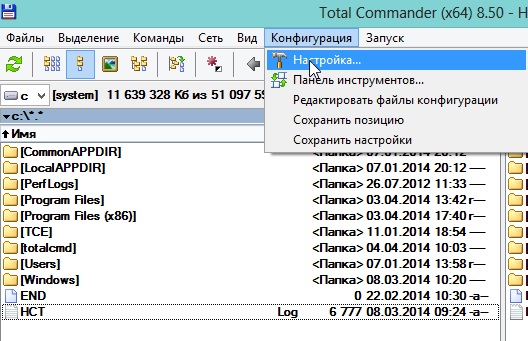
Далее выбрать вкладку «содержание панелей», а затем на самом верху, в подразделе «отображение файлов» — поставить две галочки, напротив пунктов «показывать скрытые файлы» и «показывать системные файлы«. После этого сохраните настройки.
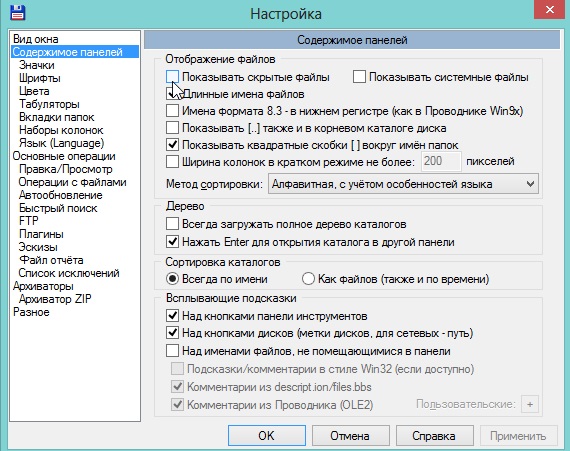
Теперь будут отображаться все скрытые файлы и папки на любом носителе, который вы откроете в Total’e. См. картинку ниже.
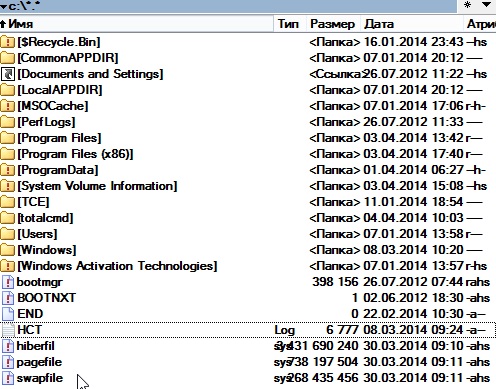
2. Настройка проводника
Для тех пользователей, кто не очень хочет устанавливать файловые менеджеры, покажем настройку отображения скрытых файлов в популярной ОС Windows 8.
1) Открываете проводник, переходите в нужную папку/раздел диска и пр. Например, в своем примере я зашел на диск C (системный).
Далее нужно нажать на меню «вид» (сверху) — затем выбрать вкладку «показать или скрыть» и поставить два флажка: напротив скрытых элементов и показывать расширение имен файлов. На картинке ниже показано, какую галочку нужно поставить.
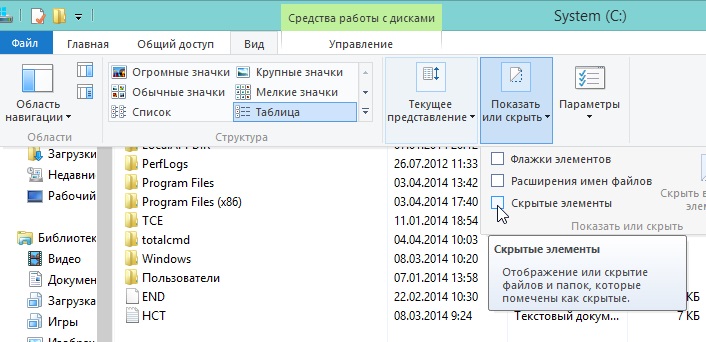
После этой настройки стали отображаться скрытые файлы, но только те, которые не являются вдобавок системными. Чтобы увидеть и их — нужно поменять еще одну настройку.
Для этого перейдите в меню «вид», затем в «параметры», как показано на картинке ниже.
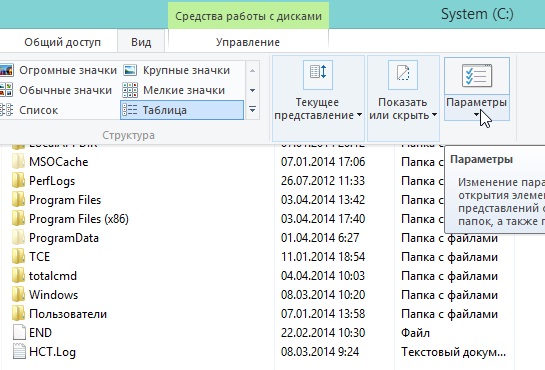
Перед вами должно открыться окно настроек проводника, переходите снова в меню «вид». здесь вам нужно в длинном списке найти пункт «Скрывать защищенные системные файлы». Когда найдете — снимите эту галочку. Система вас переспросит и предупредит, что этим вы можете нанести вред, особенно если за компьютером иногда сидят начинающие пользователи.
В общем соглашаетесь…
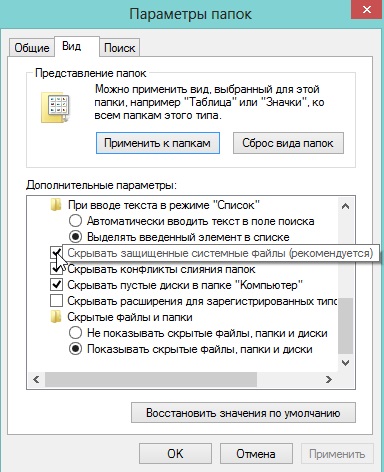
После этого вы увидите на системном диске все файлы что на нем есть: и скрытые и системные…
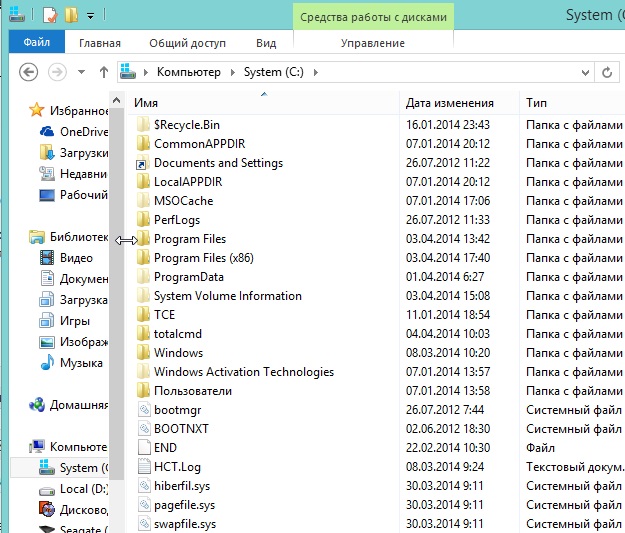
На этом все.
Рекомендую не удалять скрытые файлы, если вы не знаете для чего они нужны!
Оцените статью:
(0 голосов, среднее: 0 из 5)
Поделитесь с друзьями!



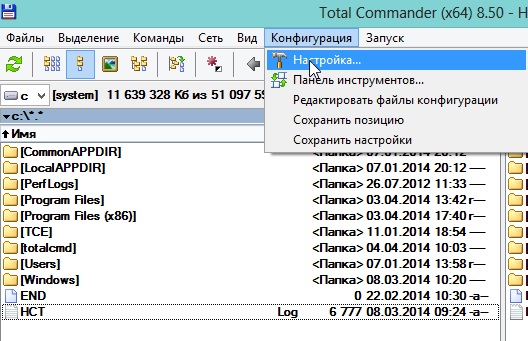
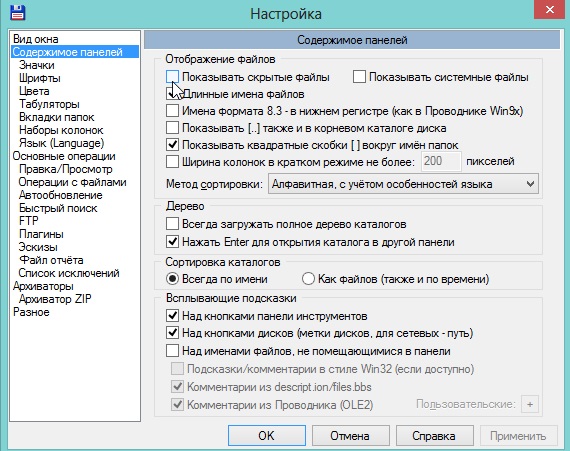
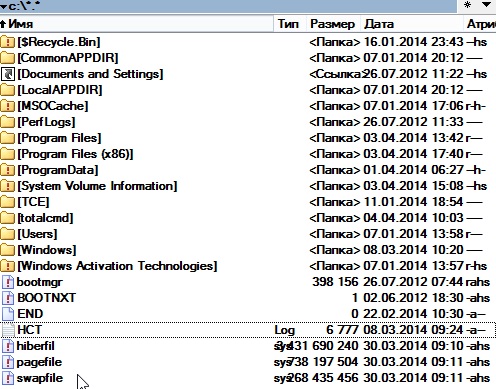
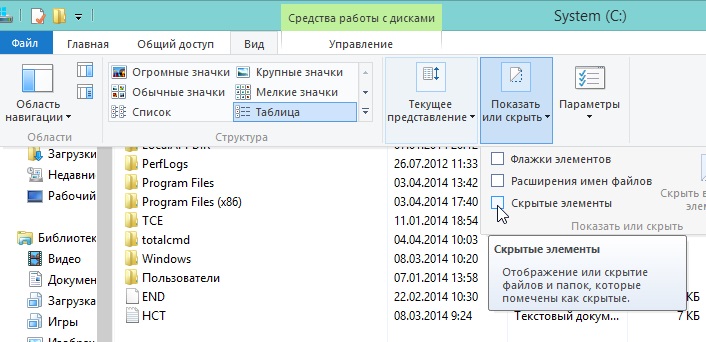
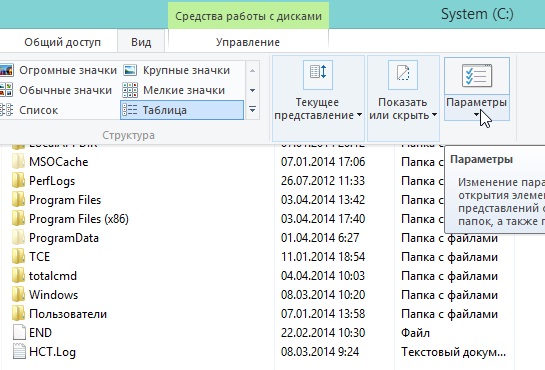
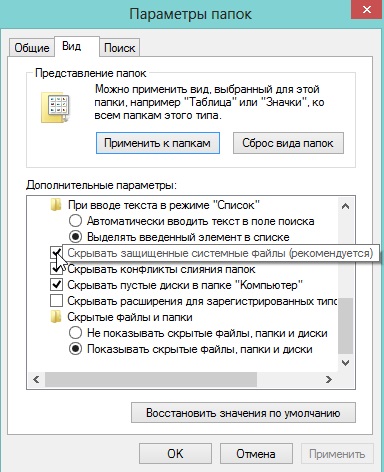
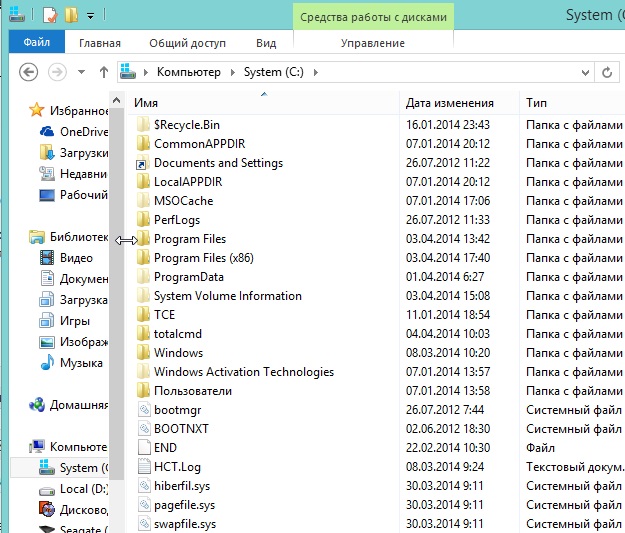
1 комментарий